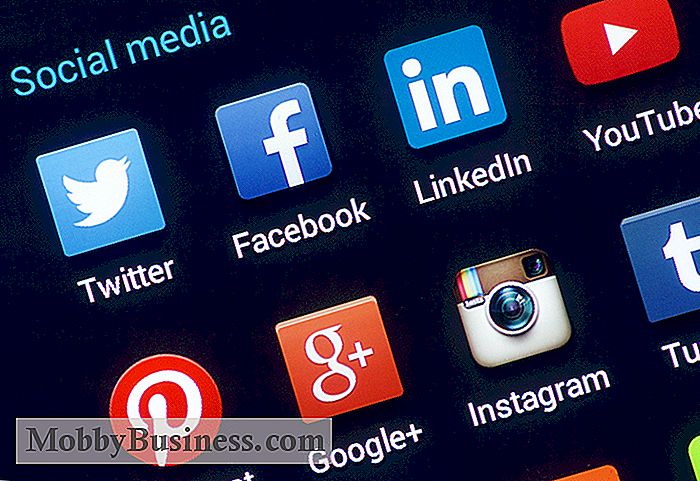Slik sikkerhetskopierer du din smarttelefon

Du kan miste smarttelefonen din, men det betyr ikke at du må miste dataene dine. Uansett hvilken type telefon du eier, er det en måte å sikkerhetskopiere filer, apper, innstillinger og andre data. Cloud storage apps vil sikkerhetskopiere dokumentene dine slik at du får tilgang til dem hvor som helst. Og med noen tjenester kan du til og med sikkerhetskopiere hele smarttelefonen, helt ned til innstillingene og appene dine.
1. Cloud Storage
Hvis du bare vil sikkerhetskopiere filene og dokumentene som er lagret på Android-telefonen din - og ikke er bekymret for innstillingene eller appene dine, har du mange måter å gjøre det på. Med den riktige appen kan du automatisere prosessen med å synkronisere forretningsfilene dine til skyen.
Dropbox (Free) - iOS, Android, Windows Phone, BlackBerry
Dropbox er en enkel, lett og pålitelig skylagringsløsning tilgjengelig for nesten alle mobile enheter.
Google Disk (gratis) - iOS, Android
I tillegg til å sikkerhetskopiere filene dine og synkronisere dem på alle enhetene dine, lar Google Disk deg også lage og redigere nye dokumenter og regneark rett på din smarttelefon.
OneDrive (Free) - IOS, Android, Windows Phone
Tidligere kjent som SkyDrive, skiller OneDrive Cloud Storage-plattformen ut av sin tette integrasjon med Microsoft Office.
2. Full sikkerhetskopieringstjenester
I stedet for bare å lagre filene dine, hvorfor ikke sikkerhetskopiere hele smarttelefonen? Du kan finne tjenester for de fleste mobile plattformer for å sikkerhetskopiere alt, inkludert appene og enhetsinnstillingene dine. Det kan spare deg for mye tid og energi når du bytter ut en tapt smarttelefon. Og det er en pålitelig måte å holde data som dokumenter, bilder og tekstmeldinger trygge.
Android
- Helium (Free) : Helium er et gratis og brukervennlig backupverktøy for Android-smarttelefoner som kan du sikkerhetskopiere ikke bare appene dine, men også appdataene dine.
- Titanium Backup (Free) : Titanium Backupis er et robustere sikkerhetskopieringsverktøy for Android som du kan bruke til å sikkerhetskopiere apper og appdata, som samt andre filer som bilder og tekstmeldinger. Du kan imidlertid bare bruke appen hvis du roter din Android-telefon.
iPhone
- iCloud : iPhone har en full backup løsning bygget rett inn i operativsystemet. Apples iCloudautomatisk lagrer dokumenter, bilder, innstillinger, post, kalenderhendelser, apper og appdata. Hvis din iPhone blir stjålet, må du bare koble en ny enhet til iCloud-kontoen din for å hente alt.
Windows Phone
- Sikkerhetskopiering av mine ting: Etter at du logget på med din Microsoft-konto på Windows Phone, kan du aktivere en tjeneste som automatisk vil sikkerhetskopiere alle dine datato skyen. Naviger til applisten, velg deretter Innstillinger> Sikkerhetskopiering. Tjenesten sparer nesten alt, inkludert appene dine, samtalehistorikk, kontoer, nettleserbokmerker, meldinger, kalenderhendelser og mer. Hvis du allerede har en sikkerhetskopi, kan du gjenopprette dataene dine på en ny Windows Phone-enhet ved å logge på med din Microsoft-konto.
3. Manuell sikkerhetskopiering
Hvis de ovennevnte programmene og tjenestene ikke fungerer for deg, kan det være en måte å sikkerhetskopiere dataene manuelt på telefonen. Du kan gjøre dette ved å kopiere filer fra mobilenheten til din stasjonære datamaskin, eller ved å bruke et skrivebordsprogram. Her er noen alternativer.
Android
- Kopier filer : Du kan manuelt sikkerhetskopiere Android-smarttelefonen din ved å behandle den som en ekstern harddisk. Først kobler du telefonen til datamaskinen din ved hjelp av en USB-kabel. Deretter åpner du Windows Filutforsker og velger Datamaskin fra sidefeltet til venstre. Din smarttelefon skal vises som en egen stasjon, sammen med datamaskinens interne harddisk og eventuelle andre eksterne stasjoner du eier. Derfra kan du bare navigere til filene du vil sikkerhetskopiere, og deretter kopiere og lime dem inn i en mappe på PCen.
iPhone
- iTunes : Hvis iCloud ikke virker, eller vil du ganske enkelt heller sikkerhetskopiere iPhone-dataene dine lokalt i stedet for på skyen, kan du gjøre det ved hjelp av Apples iTunes-programvare på din stasjonære datamaskin. Først knytter du iPhone til datamaskinen din ved hjelp av en USB-kabel, og åpne iTunes. Klikk deretter Fil> Enheter> Sikkerhetskopiering for å sikkerhetskopiere alle dataene dine, inkludert apper, innstillinger, meldinger og bilder. Når dataene dine er sikkerhetskopiert til datamaskinen, kan du gjenopprette det senere ved hjelp av iTunes.
Windows Phone
- Kopier filer : Som Android-telefoner blir Windows-telefoner gjenkjent av PC-en som masselagringsenheter. Det betyr at du kan behandle telefonen som en ekstern harddisk, kopiere og lime inn filer på din stasjonære datamaskin for å sikkerhetskopiere dem. Først kobler du telefonen til datamaskinen din ved hjelp av en USB-kabel. Deretter åpner du Windows File Explorer og velger "Computer" fra sidefeltet til venstre. Din smarttelefon skal vises som en egen stasjon, sammen med datamaskinens interne harddisk og eventuelle andre eksterne stasjoner du eier.
BlackBerry
- BlackBerry Desktop Software : Med dette gratis skrivebordsprogrammet fra BlackBerry kan du håndtere smarttelefonen manuelt. data, og sikkerhetskopiere alt til din PC eller Mac. For å bruke denne programvaren, koble din BlackBerry-smarttelefon til datamaskinen din via en USB-kabel, og last deretter inn programvaren. Programmet vil sikkerhetskopiere arrangøren, kalenderen, e-postkontoer, mediefiler og mer. Du kan også gjenopprette filer og data til en ny BlackBerry-enhet ved hjelp av BlackBerry Desktop Software.

Det sosiale nettverket De fleste rekrutterere bruker
Hvis du er på utkikk etter en jobb og ikke er på LinkedIn, vil du kanskje skynde deg og bli med: 97 prosent av rekruttererne bruker det selvutnevnte "verdens største faglige nettverk "Som et sted å finne nye ansatte, har en ny studie funnet." Andre sosiale nettverk var mye mindre populært blant rekrutterere, funnet av Bullhorn Reach.

Fra Bedrakt Ofre Til Finansguru: Familie Finansiell Tragedie Inspirert Min Business
Før jeg ble ferdig med videregående skole, skjedde det noe forferdelig med familien min. Moren min ble offeret av økonomisk svindel. Det var ikke den typiske Ponzi-ordningen eller "bli rik rask" ide. Noen som moren min betrodde og brydde seg om, hadde fått tilgang til alle hennes finansielle kontoer.